Сроки сдачи отчетности за 2018 год
Начало 2019 года – время сдачи отчетности за IV квартал 2018 года и итоговой отчетности за прошедший год в целом. Для всех компаний важно вовремя отчитаться и избежать претензий со стороны контролирующих органов. Напоминаем о сроках сдачи основной отчетности за 2018 год.
Напоминалка для тех, кто все забыл/пропустил/прогулял, но не виноват
Надеемся, что вы вовремя успели сдать все полагающиеся формы отчетности, срок сдачи по которым уже прошел. Если нет, сдайте их незамедлительно. Особенно это касается налоговых деклараций по ЕНВД. Чем больше период просрочки сдачи декларации, тем выше и штраф (ст. 119 НК РФ).
20 января 2019 года
Что сдавать: Отчет о среднесписочной численности работников за 2018 год.
Куда сдавать: ФНС РФ.
Кто должен сдавать: организации и ИП.
*Если крайний срок сдачи отчетности выпадает на выходной или праздничный день, то срок переносится на первый рабочий день. 20 января 2019 года – это воскресенье. Поэтому отчитаться можно до 21 января включительно.
20 января 2019 года – это воскресенье. Поэтому отчитаться можно до 21 января включительно.
**Если ИП не привлекал в 2018 году наемных работников, в инспекцию он не отчитываются.
Что сдавать: Единая (упрощенная) декларация за 2018 год.
Куда сдавать: ФНС РФ.
Кто должен сдавать: налогоплательщики, которые в 2018 году не имели объектов налогообложения.
*Единую (упрощенную) декларацию за 2018 год нужно было представить не позднее 21 января 2019 года, поскольку 20 января – воскресенье.
** Никакой ответственности за несдачу единой декларации законом не предусмотрено. Но если вы пропустили сроки ее направления в ИФНС, не забудьте сдать нулевые декларации по соответствующим налогам.
Что сдавать: декларация по ЕНВД за IV квартал 2018 года.
Куда сдавать: ФНС РФ.
Кто должен сдавать: плательщики ЕНВД.
* Налоговые декларации по итогам налогового периода представляются не позднее 20-го числа первого месяца следующего налогового периода. Таким образом, декларацию за IV квартал 2018 года нужно сдать не позднее 21 января 2019 года (20 января приходится на воскресенье).
Таким образом, декларацию за IV квартал 2018 года нужно сдать не позднее 21 января 2019 года (20 января приходится на воскресенье).
** С отчетности за IV квартал минувшего года плательщики обязаны сдавать декларацию по новой форме (утверждена приказом ФНС от 26.06.2018 № ММВ-7-3/414@). В новой декларации предусмотрен отдельный раздел для расчета суммы расходов по приобретению ККТ, уменьшающей ЕНВД.
Что сдавать: Форма 4-ФСС за 2018 год (на бумажном носителе).
Кто должен сдавать: юрлица, имеющие работников.
* Форма 4-ФСС сдается только по взносам от несчастных случаев.
**4-ФСС за 2018 год на бумажном носителе нужно сдать в ФСС не позднее 20 января 2019 года. Электронную форму 4-ФСС — не позднее 25 января. Форма отчетности зависит от численности сотрудников, работающих на предприятии. Если численность превышает 25 человек, 4-ФСС нужно сдавать в форме электронного документа. Если численность работников меньше, 4-ФСС подается на бумаге.
Напоминалка для тех, кого память пока не подводит
25 января 2019 года
Что сдавать: Декларация по НДС за IV квартал 2018 года.
Куда сдавать: ФНС РФ.
Кто должен сдавать: налогоплательщики и налоговые агенты.
*Срок сдачи декларации регламентирован в соответствии с п. 5 ст. 174 НК РФ. Налоговая декларация в электронной форме должна быть направлена в инспекцию не позднее 25-го числа месяца, следующего за истекшим налоговым периодом. То есть за IV квартал 2018 года необходимо отчитаться до 25 января включительно.
Что сдавать: декларация по акцизам за декабрь 2018 года.
Куда сдавать: ФНС РФ.
Кто должен сдавать: плательщики, совершающие операции с подакцизной продукцией.
Что сдавать: Форма 4-ФСС за 2018 год (электронная форма).
Куда сдавать: ФСС РФ.
Кто должен сдавать: юрлица, имеющие работников.
* Форма 4-ФСС сдается только по взносам от несчастных случаев.
**4-ФСС за 2018 год на бумажном носителе нужно сдать в ФСС не позднее 20 января 2019 года. Электронную форму 4-ФСС — не позднее 25 января. Форма отчетности зависит от численности сотрудников, работающих на предприятии. Если численность превышает 25 человек, 4-ФСС нужно сдавать в форме электронного документа. Если численность работников меньше, 4-ФСС подается на бумаге.
30 января 2019 года
Что сдавать: расчет по страховым взносам за IV квартал 2018 года.
Куда сдавать: ФНС РФ.
Кто должен сдавать: организации и ИП, производящие выплаты в пользу физлиц.
* Срок направления расчета указан в п. 7 ст. 431 НК РФ. Работодатели представляют расчет по страховым взносам не позднее 30-го числа месяца, следующего за расчетным (отчетным) периодом. Следовательно, расчет за IV квартал 2018 года нужно направить в инспекцию не позднее 30 января 2019 года.
**Главы фермерских хозяйств представляют расчет по страховым взносам до 30 января календарного года, следующего за истекшим расчетным периодом.
1 февраля 2019 года
Что сдавать: декларация по земельному налогу за 2018 год.
Куда сдавать: ФНС РФ.
Кто должен сдавать: организации — плательщики земельного налога.
*Налоговые декларации по земельному налогу представляются налогоплательщиками не позднее 1 февраля года, следующего за истекшим налоговым периодом (п. 3 ст. 398 НК РФ). Следовательно, декларацию за 2018 год необходимо направить в ИФНС по месту учета до 1 февраля 2019 года включительно.
Что сдавать: Декларация по транспортному налогу за 2018 год.
Куда сдавать: ФНС РФ.
Кто должен сдавать: организации – плательщики транспортного налога.
* В соответствии со ст. 363.1 НК РФ установлен единый срок сдачи деклараций, несмотря на то, что срок уплаты самого налога зависит от конкретного региона. За 2018 год налоговые декларации представляются не позднее 1 февраля 2019 года.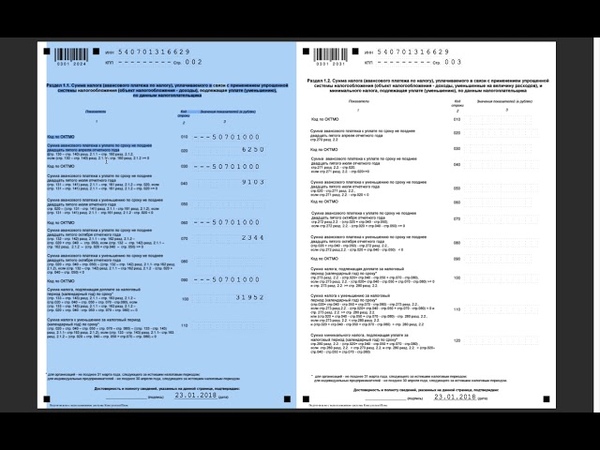
1 марта 2019 года
Что сдавать: Форма СЗВ-СТАЖ за 2018 год.
Куда сдавать: ПФР РФ.
Кто должен сдавать: организации и ИП, имеющие наемных работников.
* Если сотрудники работодателя в начале года уходят на пенсию, отчетность по этим сотрудникам нужно будет представить в ПФР раньше общего срока. СЗВ-СТАЖ в отношении сотрудника, подавшего заявление о назначении страховой пенсии, страхователь сдает в ПФР в течение трех календарных дней со дня обращения к нему работника (п. 2. ст. 11 Федерального закона от 01.04.1996 № 27-ФЗ).
28 марта 2019 года
Что сдавать: Декларация по налогу на прибыль за 2018 год.
Куда сдавать: ФНС РФ.
* 28 марта 2019 года — единый срок сдачи отчетности за 2018 год. Те плательщики, кто отчитывается по налогу на прибыль ежемесячно, также сдают годовую декларацию не позднее 28 марта.
1 апреля 2019 года
Что сдавать: Сведения о доходах физлиц по форме 2-НДФЛ за 2018 год.
Куда сдавать: ФНС РФ.
Кто должен сдавать: организации и ИП, производящие выплаты в пользу физлиц и являющиеся налоговыми агентами по НДФЛ.
* Справки по форме 2-НДФЛ предоставляются в налоговую инспекцию по каждому сотруднику организации/ИП. Справка, содержащая сведения о доходах и суммах налога, исчисленного, удержанного и перечисленного в бюджет, подается ежегодно не позднее 1 апреля года, следующего за истекшим налоговым периодом (п. 2 ст. 230 НК РФ). Таким образом, справки 2-НДФЛ с признаком «1» (при удержании НДФЛ работодателем) за 2018 год нужно сдать не позднее 1 апреля 2019 года.
** Если в течение налогового периода исчисленный с доходов физлица НДФЛ не был удержан, то будут действовать другие сроки сдачи 2-НДФЛ. В этом случае налоговый агент сдает в инспекцию справку с признаком «2». Срок сдачи таких справок – не позднее 1 марта года, следующего за истекшим налоговым периодом, в котором возникли соответствующие обстоятельства (п. 5 ст. 226 НК РФ).
5 ст. 226 НК РФ).
*** С 2019 года действует новая форма справки 2-НДФЛ (утверждена приказом ФНС России от 02.10.2018 № ММВ-7-11/566@).
Что сдавать: Форма 6-НДФЛ за IV квартал 2018 года.
Куда сдавать: ФНС РФ.
Кто должен сдавать: организации и ИП, производящие выплаты в пользу физлиц и являющиеся налоговыми агентами по НДФЛ.
* Если численность сотрудников в организации не превышает 24 человек, 6-НДФЛ можно сдать на распечатанном бланке. Если сотрудников больше 24 человек, то отчетность нужно направить в электронном виде. При этом крайний срок сдачи для электронных и бумажных 6-НДФЛ один и тот же – 1 апреля 2019 года.
Что сдавать: Бухгалтерская отчетность за 2018 год.
Куда сдавать: ФНС РФ, Росстат.
Кто должен сдавать: те, кто обязан вести бухучет.
* В состав отчетности входит бухгалтерский баланс, отчет о финансовых результатах, а также приложения к этим документам.
** Организации обязаны предоставлять годовую отчетность не позднее трех месяцев после окончания отчетного года (пп. 5 п. 1 ст. 23 НК РФ). Если крайний срок сдачи отчетности выпадает на выходной или праздничный день, то срок переносится на первый рабочий день. Следовательно, бухгалтерскую отчетность за 2018 год нужно будет сдать не позднее 1 апреля 2019 года, так как 31 марта – воскресенье (ст. 6.1 НК РФ).
*** В Росстат экземпляр отчетности лучше сдать до 30 марта. Дело в том, что региональный Росстат может посчитать, что правила о переносе сроков установлены НК РФ, а закон о бухучете не содержит подобных правил.
Что сдавать: Декларация по УСН за 2018 год.
Куда сдавать: ФНС РФ.
Кто должен сдавать: организации на УСН.
* Организации сдают декларации не позднее 31 марта года, следующего за истекшим налоговым периодом. За 2018 год они должны отчитаться не позднее 1 апреля 2019 года (31 марта — воскресенье).
** В ряде случаев может потребоваться более ранняя сдача отчетности. Так, налогоплательщик обязан сдать декларацию не позднее 25-го числа месяца, следующего за месяцем, в котором им была прекращена деятельность, в отношении которой применялась УСН.
Так, налогоплательщик обязан сдать декларацию не позднее 25-го числа месяца, следующего за месяцем, в котором им была прекращена деятельность, в отношении которой применялась УСН.
Что сдавать: Декларация по налогу на имущество организаций за 2018 год.
Куда сдавать: ФНС РФ.
Кто должен сдавать: организации, имеющие имущество, признаваемое объектом налогообложения.
* Согласно ст. 386 НК РФ, налоговые декларации по налогу на имущество организаций представляются не позднее 30 марта года, следующего за истекшим налоговым периодом. В 2019 году 30 марта приходится на выходной день (суббота). Следовательно, сдать декларацию за 2018 год разрешается не позднее 1 апреля 2019 года.
30 апреля 2019 года
Что сдавать: Декларация по УСН за 2018 год.
Куда сдавать: ФНС РФ.
Кто должен сдавать: ИП на УСН.
* Организации сдают декларации не позднее 31 марта года, следующего за истекшим налоговым периодом, а ИП отчитываются не позднее 30 апреля 2019 года.
** В ряде случаев может потребоваться более ранняя сдача отчетности. Так, налогоплательщик обязан сдать декларацию не позднее 25-го числа месяца, следующего за месяцем, в котором им была прекращена деятельность, в отношении которой применялась УСН.
Что сдавать: Декларация 3-НДФЛ за 2018 год.
Куда сдавать: ФНС РФ.
Кто должен сдавать: ИП и физлица, получившие доходы, подлежащие декларированию.
* С 2019 года применяется новая форма декларации 3-НДФЛ (утверждена приказом ФНС России от 03.10.2018 № ММВ-7-11/569@).
Темы: бухгалтерская отчетность , налоговая отчетность , сроки представления отчетности , отчетность в пфр , отчетность в росстат
Рубрика: Статистическая отчетность , Отчетность по страховым взносам , Форма 4-ФСС РФ , Отчетность в ПФР , Бухгалтерская отчетность , Налоговая отчетность
Уведомление о переходе на упрощенную систему налогообложения (форма N 26.
 2-1) (КНД 1150001) \ КонсультантПлюс
2-1) (КНД 1150001) \ КонсультантПлюсМобилизованным лицам и организациям, в которых мобилизованное лицо на дату его призыва является единственным учредителем (участником) организации и одновременно осуществляет полномочия единоличного исполнительного органа, продлены сроки представления отдельных форм налоговой отчетности.
Уведомление о переходе на упрощенную систему налогообложения (форма N 26.2-1) (КНД 1150001)
Применяется — со 2 ноября 2012 года
Рекомендована — Приказом ФНС России от 02.11.2012 N ММВ-7-3/829@
Срок подачи:
— по общему правилу — не позднее 31 декабря календарного года, предшествующего календарному году, начиная с которого налогоплательщики переходят на упрощенную систему налогообложения;
— вновь созданная организация и вновь зарегистрированный индивидуальный предприниматель — не позднее 30 календарных дней с даты постановки на учет в налоговом органе, указанной в свидетельстве о постановке на учет в налоговом органе
Скачать форму уведомления о переходе на упрощенную систему налогообложения (форма N 26. 2-1):
2-1):
— в TIF (данный TIF-шаблон рекомендован ФНС России и размещен на сайте АО «ГНИВЦ» www.gnivc.ru)
— в PDF (данная машиночитаемая форма подготовлена на основании TIF-шаблона АО «ГНИВЦ» и доступна для заполнения в программе Adobe Reader (программа размещена на сайте www.adobe.com))
Образец заполнения уведомления о переходе на упрощенную систему налогообложения (форма N 26.2-1) >>>
Материалы по заполнению уведомления о переходе на упрощенную систему налогообложения (форма N 26.2-1):
— Письмо ФНС России от 03.02.2023 N СД-4-3/1267@
— Готовое решение: В каком порядке подать уведомление о переходе на УСН с другого режима налогообложения
— Готовое решение: В каком порядке подать уведомление о переходе на УСН при создании организации или регистрации ИП
— Готовое решение: В каком порядке автономному учреждению подать уведомление о переходе на УСН с ОСН
— Статья: Уведомление о переходе на УСН: нюансы заполнения (Кравченко И. В.) («Главная книга», 2019, N 22)
В.) («Главная книга», 2019, N 22)
— Статья: Упрощенная система налогообложения (17-е издание, переработанное и дополненное) (под ред. Т.В. Гороховой) («ГроссМедиа», «РОСБУХ», 2018)
— «Упрощенка 6%: Практическое пособие для малых предприятий» (6-е издание, переработанное и дополненное) (Карсетская Е.В.) («АйСи Групп», 2019)
— «Все об индивидуальном предпринимателе» (9-е издание, переработанное и дополненное) (Филина Ф.Н., Толмачев И.А.) (под ред. Т.В. Гороховой) («ГроссМедиа», «РОСБУХ», 2019)
— Статья: Индивидуальный предприниматель (3-е издание, переработанное и дополненное) (Карсетская Е.В.) («АйСи Групп», 2018)
— Статья: Уведомляем налоговую о переходе на УСН с 2018 года (Калинченко Е.О.) («Главная книга», 2017, N 23)
— Статья: Оптимизация применяемой системы налогообложения для предприятий торговли: переход на УСН (Алимов С.А.) («Бухгалтерский учет и налоги в торговле и общественном питании», 2017, N 4)
— Статья: Выбираем/меняем объект налогообложения на УСН (Савотеев К. ) («Налоговый учет для бухгалтера», 2016, N 12)
) («Налоговый учет для бухгалтера», 2016, N 12)
— Статья: Тонкости перехода на УСН с 2017 года (Цветаева В.) («Налоговый учет для бухгалтера», 2016, N 12)
— Статья: Комментарий к Приказу ФНС России от 02.11.2012 N ММВ-7-3/829@ «Об утверждении форм документов для применения упрощенной системы налогообложения» («Консультант», 2013, N 2)
— Статья: Регистрация предприятия (Регистрация в предпринимательской деятельности в начале ее осуществления) (Дворецкий В.Р.) («ГроссМедиа», «РОСБУХ», 2013)
—————————————-
Часто задаваемые вопросы — Отчеты суда Пашкевича и поиск записей
Команда отдела отчетов суда Пашкевича и поиска записей готова помочь. Если у вас есть вопросы, пожалуйста свяжитесь с нами. Помощь вам – наша главная задача.
Независимо от того, являетесь ли вы новичком на веб-сайте или опытным пользователем, мы будем рады помочь вам с различными функциями на нашем веб-сайте. Отзывы на нашем веб-сайте всегда приветствуются, чтобы улучшить веб-сайт для бесперебойной работы для наших клиентов. Пожалуйста, свяжитесь с нами, если у вас есть предложение или проблема.
Пожалуйста, свяжитесь с нами, если у вас есть предложение или проблема.
В: Как я узнаю, получили ли вы мой запрос на запись?
A: После отправки вашего запроса в форме «Назначить репортера» отобразится подтверждение того, что ваша заявка была успешно получена. Пожалуйста, проверьте свой почтовый ящик после отправки запроса на подтверждение нашего расписания.
В: Вы предлагаете видеоконференцсвязь для встреч и показаний?
Ответ: Да, есть. Свяжитесь с членом нашей группы планирования по телефону (855) 595-3577, чтобы запланировать услуги видеоконференцсвязи. Вы также можете найти список наших услуг здесь.
В: Как работает видеоконференция?
A: У нас есть самое современное оборудование, чтобы предоставить вам необходимые видеоуслуги. Мы используем несколько платформ, выбирая наилучшую для ваших нужд, местонахождения свидетеля и ваших предпочтений. Аудио- и видеопоказания будут транслироваться всем сторонам, запросившим участие в видеоконференции. Мы рекомендуем провести проверку линии за один рабочий день до запланированного разбирательства. Свяжитесь с нашей командой планирования по адресу [email protected], чтобы запланировать видеоконференцию.
Мы рекомендуем провести проверку линии за один рабочий день до запланированного разбирательства. Свяжитесь с нашей командой планирования по адресу [email protected], чтобы запланировать видеоконференцию.
В: Есть ли у вас конференц-залы для встреч и дачи показаний?
А: Да. В каждом из наших офисов есть несколько конференц-залов. Нажмите здесь, чтобы увидеть доступные места. Наша команда по планированию также готова помочь с бронированием места для вас. Свяжитесь с нашей командой по адресу [email protected], чтобы забронировать конференц-зал.
Как пользоваться веб-сайтом
В: Как я могу заказать выписку?
А: Мы предлагаем следующие варианты:
- Позвоните в наш офис по телефону (855) 595-3577.
- Заполните форму онлайн-заказа.
- Напишите нашей производственной группе по адресу [email protected].
Чтобы обеспечить правильную обработку вашего запроса, предоставьте следующую информацию:
- Имя свидетеля и дата дачи показаний
- Укажите клиента, которого вы представляете в данном вопросе
- Ссылочный номер клиента, если применимо
- Предпочтительный формат (электронный, бумажный, сокращенный и т.
 д.)
д.) - Если экспонаты были помечены и сохранены, вам нужна копия?
- Укажите дату, когда вам нужна выписка (стандартная доставка 10 рабочих дней)
- Если у вас несколько офисов, укажите, какой офис должен выставлять счет
В: Как получить доступ к репозиторию Пашкевича?
A: Если вы впервые пользуетесь нашим репозиторием, вам потребуются учетные данные для входа в репозиторий. Вы можете получить данные для входа, отправив запрос на адрес [email protected]. После одобрения мы настроим для вас доступ. Если вы зарегистрированный пользователь, нажмите здесь .
В: Что я могу загрузить или просмотреть в вашем репозитории?
A: Вы можете просмотреть заказанные вами стенограммы по делу, вещественные доказательства и любые видеофайлы, которые вы запросили.
В: Буду ли я уведомлен, если что-то будет загружено для нашей фирмы в ваш репозиторий?
A: Если вы являетесь зарегистрированным пользователем, да, вы будете уведомлены о том, что файл был загружен в папку с делом.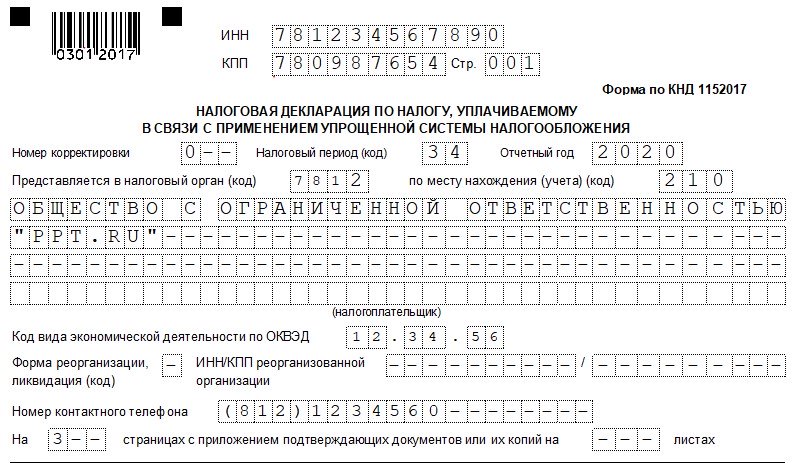
Как пользоваться панелью управления показаниями
Если вы являетесь зарегистрированным пользователем нашего веб-сайта, у вас будет доступ к эксклюзивным функциям клиента Paszkiewicz.
Часто задаваемые вопросы о панели мониторинга депонирования
В: Как войти в панель мониторинга депонирования?
A: Если вы не являетесь зарегистрированным пользователем, позвоните (855) 595-3577, чтобы запросить доступ. Если вы являетесь зарегистрированным пользователем, вы можете войти в систему в правом верхнем углу любой веб-страницы на рабочем столе или в верхней части любого мобильного устройства.
В: Что произойдет, если я потеряю свой пароль?
A: Просто сбросьте его на экране входа в систему, выбрав «Забыли пароль?». Вы также можете позвонить в наш офис по телефону (855) 595-3577 для получения помощи.
В: Как сбросить пароль?
A: На экране входа в систему вы увидите возможность сбросить пароль или вы можете позвонить в наш офис по телефону (855) 595-3577.
В: Как мне найти конкретные показания?
A: Если вы знаете, что это недавнее добавление, вы можете пролистать список показаний или воспользоваться функцией поиска. Функция поиска находится на боковой панели. Для завершения поиска вам потребуется либо название показания под присягой, имя свидетеля, номер дела, либо дата, когда должны быть даны показания. Депозиты до 2018 года должны быть запрошены. Вы можете сделать этот запрос, позвонив члену нашей производственной группы по телефону (855) 59.5-3577 или отправив электронное письмо на адрес [email protected].
В: Что мне делать, если я не могу найти искомое свидетельство?
Ответ: Мы здесь, чтобы помочь. Позвоните члену нашей производственной группы по телефону (855) 595-3577 или отправьте электронное письмо по адресу [email protected].
В: Как мне зарегистрироваться для дачи показаний?
A: При необходимости мы будем рады проконсультировать вас по телефону.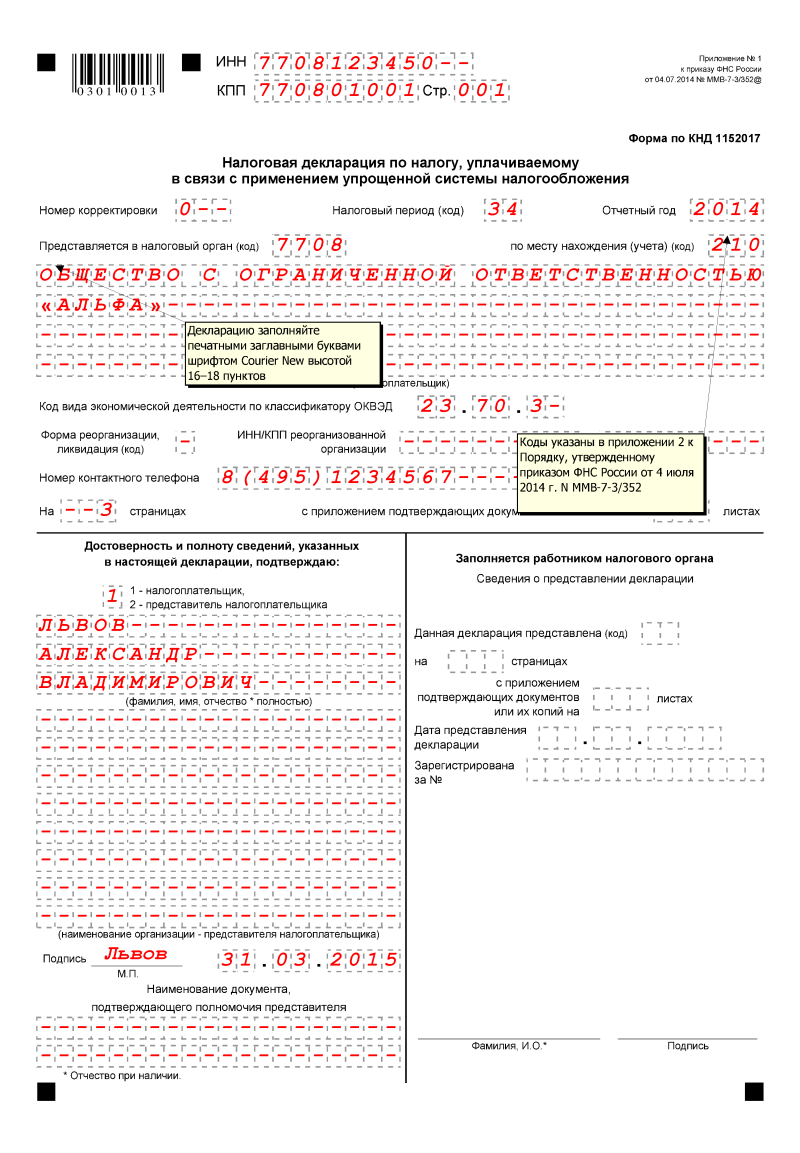 Позвоните нам по телефону (855) 595-3577 или выполните следующие действия, как только вы войдете в панель мониторинга показаний:
Позвоните нам по телефону (855) 595-3577 или выполните следующие действия, как только вы войдете в панель мониторинга показаний:
- Либо прокрутите до нужного показания, либо найдите его с помощью функции поиска на боковой панели.
- После того, как вы нашли нужные показания, щелкните заголовок показания.
- После загрузки показания вы увидите сообщение «Зарегистрироваться для этого показания?» с флажком. Установите флажок.
- Введите свои данные.
- Нажмите «Отправить», и вы официально зарегистрированы. Показания теперь появятся в вашем списке зарегистрированных показаний.
В: Как подписаться на получение оповещений о конкретных показаниях?
A: После входа в панель управления показаниями выполните следующие действия:
- Либо прокрутите до нужного показания, либо найдите его с помощью функции поиска на боковой панели.
- После того, как вы нашли нужные показания, нажмите на название показания.

- После загрузки отложения вы увидите три вкладки чуть ниже кнопки с надписью «Вернуться к панели управления». Вкладки имеют названия «Регистрация», «Оповещения» и «Документы». Выберите тот, который помечен как «Оповещения».
- Теперь просто заполните запрошенную информацию, и вы начнете получать оповещения, когда произойдет изменение или обновление этого показания.
В: Я зарегистрированный пользователь, а мой адвокат нет. Как я могу зарегистрировать адвоката, чтобы получать оповещения?
A: Вы можете добавить любой адрес электронной почты, чтобы получать оповещения. Просто выполните четыре шага, перечисленных в ответе выше, и введите адрес электронной почты вашего адвоката.
В: Как просмотреть загруженные документы, связанные с показаниями?
A: Вы начинаете с того, что идете к желаемому показанию. После загрузки отложения вы увидите три вкладки чуть ниже кнопки с надписью «Вернуться к панели инструментов».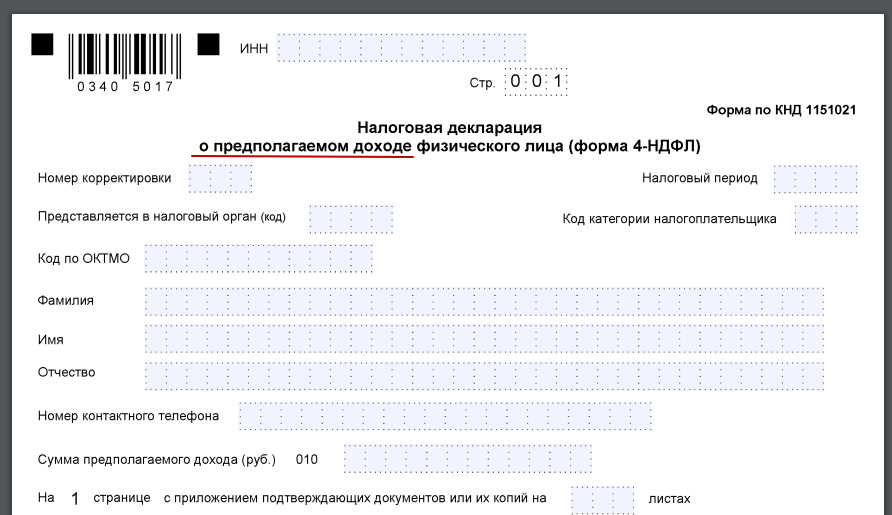 Вкладки имеют названия «Регистрация», «Оповещения» и «Документы». Выберите тот, который помечен как «Документы». Оказавшись там, вы увидите список документов, связанных с этим показанием. Выберите документ, который хотите просмотреть.
Вкладки имеют названия «Регистрация», «Оповещения» и «Документы». Выберите тот, который помечен как «Документы». Оказавшись там, вы увидите список документов, связанных с этим показанием. Выберите документ, который хотите просмотреть.
Опубликовано 31 декабря 2018 г.
В SharePoint 2010, 2013, 2016 и т. д. служба маркеров безопасности (STS) — это веб-служба, размещенная на сайте IIS «Веб-службы SharePoint» на HTTP-порте 32843 и HTTPS-порте 32844 в виртуальном каталоге с именем SecurityTokenServiceApplication.
В SharePoint 2010 содержит 2 веб-службы:
Securitytoken.svc
Windowstokencache.svc
В SharePoint 2013 и 2016 содержит 3 веб-службы:
Appsts.svc
Securitytoken.svc
Windowstokencache.svc
- В SharePoint STS используется для создания маркеров безопасности для целей проверки подлинности на основе утверждений.

- Он вызывается только локально, то есть он должен быть запущен и работоспособен на каждом сервере в ферме.
- Даже при использовании «классической» проверки подлинности для веб-приложений проверка подлинности на основе утверждений по-прежнему используется для связи внутри фермы. Таким образом, даже если вы не используете утверждения для аутентификации своих пользователей, вам все равно нужна исправная STS.
При исследовании проблем с STS следует просматривать журналы ULS, журнал событий приложений (средство просмотра событий) и даже центр администрирования.
Встроенный анализатор работоспособности SharePoint имеет правило для тестирования функциональности STS. Это называется «Служба токенов безопасности недоступна». Он работает ежечасно и сообщит, если STS выйдет из строя на любом из ваших серверов.
В журнале событий приложений вы можете увидеть событие с идентификатором 8306 со следующим описанием:
Исключение при попытке выдать токен безопасности: серверу не удалось обработать запрос из-за внутренней ошибки.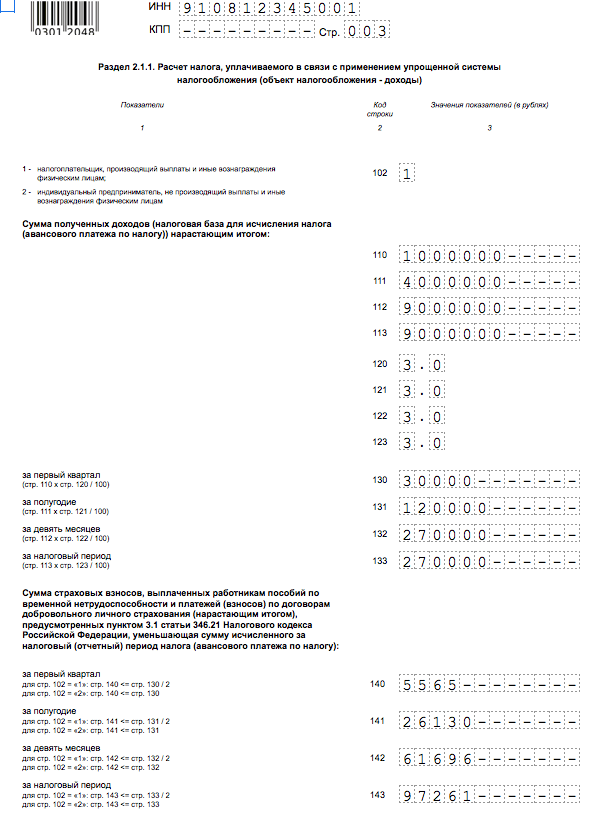 Для получения дополнительных сведений об ошибке либо включите IncludeExceptionDetailInFaults (либо из ServiceBehaviorAttribute, либо из поведения конфигурации
Для получения дополнительных сведений об ошибке либо включите IncludeExceptionDetailInFaults (либо из ServiceBehaviorAttribute, либо из поведения конфигурации
В журналах ULS SharePoint вы можете увидеть похожие общие ошибки, такие как:
OWSTIMER.EXE (0x0FF8) 0x0FC8 SharePoint Foundation Claims Authentication fsq7 High Запрос токена безопасности не выполнен с исключением: System.ServiceModel.FaultException: сервер не удалось обработать запрос из-за внутренней ошибки. Для получения дополнительных сведений об ошибке либо включите IncludeExceptionDetailInFaults (либо из ServiceBehaviorAttribute, либо из поведения конфигурации  NET. документацию Framework 3.0 SDK и просмотрите журналы трассировки сервера. в Microsoft.IdentityModel.Protocols.WSTrust.WSTrustChannel.ReadResponse(ответ на сообщение) в Microsoft.IdentityModel.Protocols.WSTrust.WSTrustChannel.Issue(RequestSecurityToken rst, RequestSecurityTokenResponse& rstr) в Microsoft.IdentityModel.Protocols.WSTrust.WSTrustChan nel.Issue(RequestSecurityToken сначала ) в Microsoft.SharePoint.SPSecurityContext.SecurityTokenForContext(контекст Uri, логическое значение BearerToken, SecurityToken onBehalfOf, SecurityToken actAs, SecurityToken delegateTo)
NET. документацию Framework 3.0 SDK и просмотрите журналы трассировки сервера. в Microsoft.IdentityModel.Protocols.WSTrust.WSTrustChannel.ReadResponse(ответ на сообщение) в Microsoft.IdentityModel.Protocols.WSTrust.WSTrustChannel.Issue(RequestSecurityToken rst, RequestSecurityTokenResponse& rstr) в Microsoft.IdentityModel.Protocols.WSTrust.WSTrustChan nel.Issue(RequestSecurityToken сначала ) в Microsoft.SharePoint.SPSecurityContext.SecurityTokenForContext(контекст Uri, логическое значение BearerToken, SecurityToken onBehalfOf, SecurityToken actAs, SecurityToken delegateTo)
OWSTIMER.EXE (0x0FF8) 0x0FC8 SharePoint Foundation Claims Authentication 8306 Критическая Исключение при попытке выдать токен безопасности: серверу не удалось обработать запрос из-за внутренней ошибки. Для получения дополнительных сведений об ошибке либо включите IncludeExceptionDetailInFaults (либо из ServiceBehaviorAttribute, либо из поведения конфигурации  NET. документацию Framework 3.0 SDK и просмотрите журналы трассировки сервера.
NET. документацию Framework 3.0 SDK и просмотрите журналы трассировки сервера.
Чтобы получить более наглядную ошибку, вам необходимо обновить STS web.config (обычно хранится в C:\Program Files\Common Files\Microsoft Shared\Web Server Extensions\15\WebServices\SecurityToken), чтобы дать вам больше деталь.
Для этого добавьте в раздел
Пример:
Вы должны начать с просмотра веб-службы STS. Это не проверит, действительно ли STS может выдавать токены, но проверит, находится ли веб-служба в IIS и доступна ли для запросов.
Откройте Диспетчер IIS, разверните Веб-службы SharePoint, щелкните SecurityTokenServiceApplication.
Переключиться на просмотр содержимого. Щелкните правой кнопкой мыши файл securitytoken.svc и выберите «Обзор».
В браузере должно открыться следующее:
http://localhost:32843/SecurityTokenServiceApplication/securitytoken. svc
svc
Вам также следует попробовать версию HTTPS:
https://localhost:32844/SecurityTokenServiceApplication/securitytoken.svc
Примечание: В SharePoint 2010 при переходе к веб-службе STS выдается эта ошибка :
Сервер не смог обработать запрос из-за внутренней ошибки. Для получения дополнительных сведений об ошибке либо включите IncludeExceptionDetailInFaults (либо из ServiceBehaviorAttribute, либо из поведения конфигурации
Это совершенно нормально для серверов SharePoint 2010 и не указывает на проблему.
В SharePoint 2013 и 2016 он должен возвращать страницу веб-службы со ссылками на wsdl и такими примерами: служба может выдавать токены безопасности. Вы можете сделать это, запустив этот скрипт PowerShell:
Add-PSSnapin *sharepoint* $farm = [Microsoft.SharePoint.Administration.SPFarm]::Local $webServiceCollection = новый объект Microsoft.SharePoint.Administration.SPWebServiceCollection($farm) foreach ($service в $webServiceCollection) { foreach ($webApp в $service.WebApplications) { $firstWebApp = $веб-приложение #Получить контекст $context = $firstWebApp.GetResponseUri([Microsoft.SharePoint.Administration.SPUrlZone]::Default) Write-Host "Контекст веб-приложения:" $context.AbsoluteUri #Вызов функции генератора токенов $token = [Microsoft.SharePoint.SPSecurityContext]::SecurityTokenForContext($context) Write-Host "Token:" $token.InternalTokenReference Запись хоста "***************************" } }
Этот сценарий получит каждое веб-приложение в ферме, а затем свяжется с службой маркеров безопасности, чтобы выдать новый маркер безопасности в контексте этого веб-приложения.
В случае успеха он должен выдать следующий вывод:
Контекст веб-приложения: https://teams.contoso.com/
Маркер: SamlAssertionKeyIdentifierClause(AssertionId = ‘_d47eb32c-4ff5-4b6c-86e1-12c18c9be8fa’)
*** ************************ Контекст веб-приложения
: http://mysite. contoso.com/ Маркер
contoso.com/ Маркер
: SamlAssertionKeyIdentifierClause(AssertionId = ‘_78bc4df4-062f- 45ed-978f-0fc646ffccda’)
****************************
Контекст веб-приложения: http://ourweb.contoso.com/
Токен: SamlAssertionKeyIdentifierClause(AssertionId = ‘_a7e31b81-0ec5-4bc1-9ef0-f757647a74c5’)
*****************************
Если этот сценарий выдает ошибки , это означает, что STS на этом сервере не может выдавать токены безопасности.
Если вы включили IncludeExceptionDetailInFaults в STS web.config, как указано выше, это должно дать вам достойную ошибку для исследования и исправления, как та, которая подробно описана в разделе ниже.
Я видел это несколько раз. Пользовательский поставщик утверждений устанавливается в ферме, но развертывается только на серверах, на которых запущена служба «Веб-приложение Microsoft SharePoint Foundation».
Когда другие серверы вызывают свою службу STS, она пытается загрузить поставщика настраиваемых утверждений, но терпит неудачу, поскольку настраиваемая библиотека DLL недоступна на устройстве. Вот пример того, что вы увидите в журналах ULS или журнале событий приложений после включения флага IncludeExceptionDetailInFaults в файле STS web.config.
Вот пример того, что вы увидите в журналах ULS или журнале событий приложений после включения флага IncludeExceptionDetailInFaults в файле STS web.config.
w3wp.exe (0x46AC) 0x4634 Проверка подлинности утверждений SharePoint Foundation fo1t Отслеживаемый вызов STS: Не удалось выпустить новый маркер безопасности. Исключение: System.IO.FileNotFoundException: не удалось загрузить файл или сборку «LDAPCP, , версия = 1.0.0.0, культура = нейтральная, PublicKeyToken = c0e8a57fc919aedb» или одна из ее зависимостей. Системе не удается найти указанный файл. Имя файла: «LDAPCP, версия = 1.0.0.0, культура = нейтральная, PublicKeyToken = c0e8a57fc919aedb» в <стек усечен>
В этом случае пользовательский поставщик утверждений LDAPCP был развернут, но не на всех серверах в ферме.
В идеале решение фермы должно быть обновлено для развертывания на всех серверах в ферме и повторного развертывания, но бывают случаи, когда вы хотите пропустить всю эту головную боль и просто получить DLL в коробке, чтобы служба STS заработала.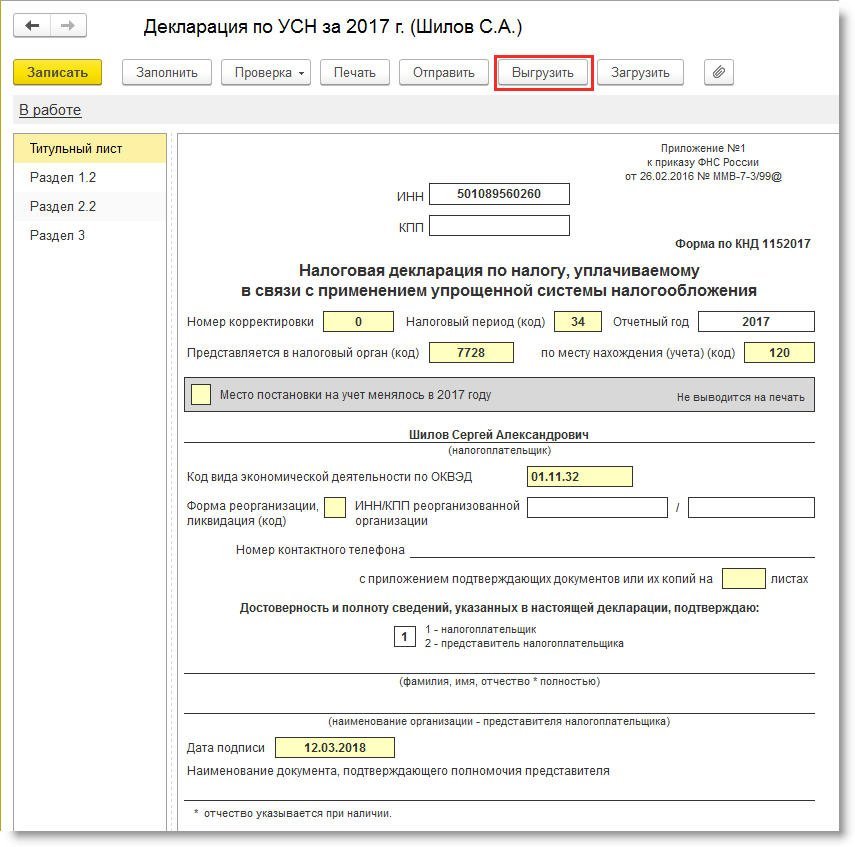
Пользовательскую DLL необходимо скопировать в коробку и добавить в глобальный кэш сборок (GAC). В прошлом мы использовали Gacutil.exe, и это работает, но его может быть сложно найти и поставить на коробку.
Вместо этого вы можете использовать следующую PowerShell для добавления DLL в GAC:
#Обратите внимание, что для этого вы должны запустить PowerShell от имени администратора.
[System.Reflection.Assembly]::Load("System.EnterpriseServices, версия=4.0.0.0, культура=нейтральная, PublicKeyToken=b03f5f7f11d50a3a")
$publish = новый объект System.EnterpriseServices.Internal.Publish
$publish.GacInstall("C:\temp\LDAPCP.dll")
После добавления пользовательской библиотеки DLL в GAC вам потребуется сбросить IIS или перезапустить пул приложений для STS, чтобы убедиться, что он загружен.
Вы можете спросить: где я могу получить DLL-библиотеку пользовательского поставщика утверждений?
Вы можете получить его из другого ящика на ферме или извлечь из установленного решения фермы.

 д.)
д.)

 SharePoint.Administration.SPFarm]::Local
$webServiceCollection = новый объект Microsoft.SharePoint.Administration.SPWebServiceCollection($farm)
foreach ($service в $webServiceCollection)
{ foreach ($webApp в $service.WebApplications)
{ $firstWebApp = $веб-приложение
#Получить контекст
$context = $firstWebApp.GetResponseUri([Microsoft.SharePoint.Administration.SPUrlZone]::Default)
Write-Host "Контекст веб-приложения:" $context.AbsoluteUri
#Вызов функции генератора токенов
$token = [Microsoft.SharePoint.SPSecurityContext]::SecurityTokenForContext($context)
Write-Host "Token:" $token.InternalTokenReference
Запись хоста "***************************" } }
SharePoint.Administration.SPFarm]::Local
$webServiceCollection = новый объект Microsoft.SharePoint.Administration.SPWebServiceCollection($farm)
foreach ($service в $webServiceCollection)
{ foreach ($webApp в $service.WebApplications)
{ $firstWebApp = $веб-приложение
#Получить контекст
$context = $firstWebApp.GetResponseUri([Microsoft.SharePoint.Administration.SPUrlZone]::Default)
Write-Host "Контекст веб-приложения:" $context.AbsoluteUri
#Вызов функции генератора токенов
$token = [Microsoft.SharePoint.SPSecurityContext]::SecurityTokenForContext($context)
Write-Host "Token:" $token.InternalTokenReference
Запись хоста "***************************" } }